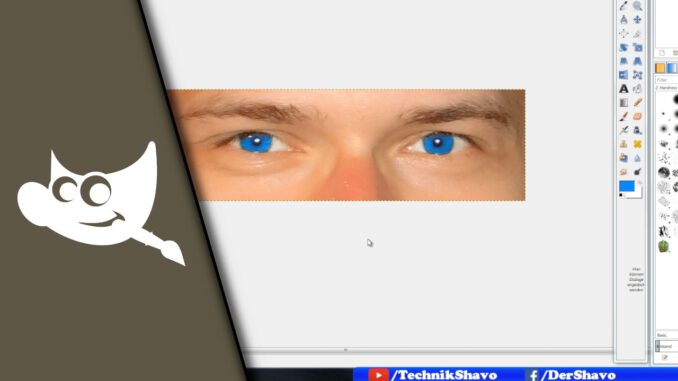
Gimp Augenfarbe ändern
Du bist mit deiner Augenfarbe nicht zufrieden? Dann lass uns diese doch ändern! Wer einen Wechsel wünscht, der kann ganz einfach mit Gimp die Augenfarbe ändern! Und das Beste: Mit ein wenig Erfahrung ist die Bearbeitung sehr schnell erledigt und erlaubt auf vielen Bilden auch komplett unterschiedliche Farbtöne. Zudem ist die Bearbeitung schon dann gut möglich, wenn man grundlegende Kenntnisse besitzt. Wer daher die Augenfarbe in Gimp ändern kann, für den ist auch eine umfangreiche Bearbeitung generell in Gimp kein Problem mehr. Wenn du hier also etwas lernst, wird dich das allgemein weiterbringen!
Mit einem kleinen Trick in Gimp die Augenfarbe wechseln:
Für die Änderung der Augenfarbe greifen wir einfach auf eine zweite Ebene zurück. Das hat den Vorteil, dass man die Farbe auch nachträglich wieder ändern kann, indem man die Ebene neu einfärbt. Du musst dafür lediglich zu beginn die Ebene auf deine Augen zurechtschneiden. Und wie immer gilt: Je genauer du arbeitest, desto besser wird am Ende auch dein Ergebnis!
Schritt-für-Schritt Anleitung:
- Lade zunächst dein Foto in Gimp
- Gehe auf „Ebene“ -> Neue Ebene -> Erstelle eine neue Ebene in Transparenz
- Benutze ein Auswahlwerkzeug (z.B. das Lasso) um nun deine Augen auszuwählen
- Nutze den Pinsel mit deiner gewünschten Farbe und fülle die Auswahl auf deiner transparenten Ebene aus
- Ändere den Modus im Ebenenfenster von „Normal“ auf „Farbe“
- Wähle den Radierer aus, der der Größe deiner Pupille entspricht und entferne bei beiden Pupillen die Farbe
- Gehe nun noch auf „Farben“ -> Weichzeichnen -> Gaußscher Weichzeichner
- Setze die Werte so herauf, dass die Farbe und Intensität abnimmt und natürlicher aussieht. Das hängt allerdings stark von der Auflösung. einfach ein wenig probieren
- Fertig!
| # | Vorschau | Produkt | Preis | |
|---|---|---|---|---|
| 1 |
|
GIMP - Kurzanleitung & Tastenkürzel | 5,90 EUR | Bei Amazon kaufen* |
| 2 |
|
GIMP für Dummies | 19,99 EUR | Bei Amazon kaufen* |
| 3 |
|
The GIMP Workbook: A Step-by-Step New Users Manual | 32,09 EUR | Bei Amazon kaufen* |
Ein wenig Bearbeitung der Ebenen, Nutzung der Auswahlwerkzeuge und die Einfärbung von Flächen. Das sind die Zutaten für eine neue Augenfarbe in Gimp! Wir hoffen, dass du das Vorgehen nun selbst umsetzen kannst. Bei Fragen wende dich gerne auch an unseren Youtube-Kanal, damit wir dir auch dann noch weiterhelfen können.
Video-Anleitung:
Links mit * sind Affiliate-Links. Durch den Kauf über diesen Link erhalten wir einen Teil des Kaufpreises als Provision, ohne dass für dich Mehrkosten entstehen. Das hilft uns die hier vorhandenen Angebote für dich weiter auszubauen! Danke!
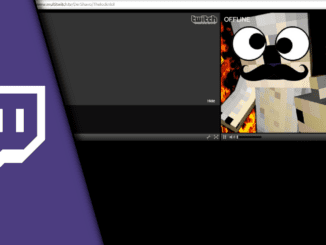
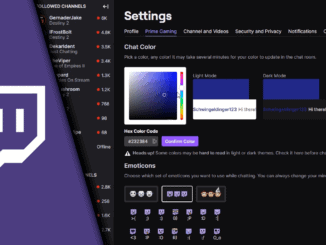
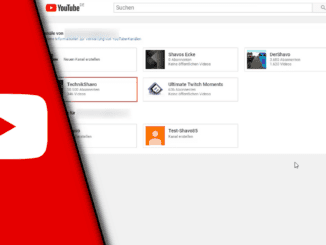
Hinterlasse jetzt einen Kommentar